PhotoX中文版是一款可以帮助用户给图片加水印的工具。PhotoX最新版只需要一个步骤就可以同时为多幅相片加上水印。只需简单一按,多幅相片均被盖上相同的水印。PhotoX中文版可以使用公司标志或其他图像作为水印,亦可自行订定文字水印的风格,包括字体, 大小, 粗体, 斜体, 下划线和颜色。
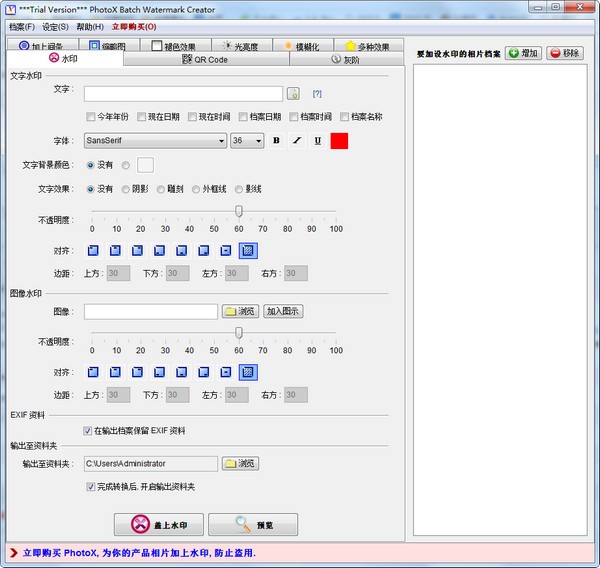
PhotoX基本简介
PhotoX是一款图片水印工具,可以帮助用户批量给图片添加水印,支持文字水印及图片水印等,还可以添加二维码,可以根据需要对水印进行制作,设置颜色及大小,位置等。
PhotoX功能介绍
1、快捷简易加上水印
一个步骤同时为多幅相片加上水印。只需简单一按,多幅相片均被盖上相同的水印。
2、配合公司形象
可以使用公司标志或其他图像作为水印,亦可自行订定文字水印的风格,包括字体, 大小, 粗体, 斜体, 下划线和颜色。
3、不会覆盖或影响相片
你可以调节水印的透澈度,避免覆盖图像;水印亦可效置在相片上不同的位置。
4、支援不同类的相片
BMP, JPEG (JPG), PNG, PNM, RAW, TIFF, WBMP, etc
5、额外工具保护你的相片
除左为相片加上水印外,软件内亦有多个额外工具保护你的相片。
QR Code - 在相片加上 QR Code 二维码
灰阶 - 将你的相片转换为灰阶
加上间条 - 在相片上加上间条
缩略图 - 为你的相片制作缩略图
褪色效果 - 加上褪色效果, 覆盖相片
光亮度 - 调整相片的光亮度和对比度
模糊化 - 将你的相片变成模糊
6、同时在相片加上多种效果
你可以在相片上同时加上多种效果以保护相片,例如:你可以在相片加上水印并转为灰阶化相片。
PhotoX使用方法
1、加入相片以作处理
在画面的右方,可以加入需要处理的相片档案。
2、制作水印
在画面的左方,设定你的水印,可以加上文字水印和图像水印,设定水印的透澈度, 摆放位置等。还可以为文字水印设定字体, 大小不同的风格。
3、预览和输出
当预备了相片档案和水印,按下方的按钮进行预览或制作输出品。
PhotoX安装步骤
1.在pc下载网下载PhotoX最新版软件包

2.解压PhotoX软件,运行“EXE.文件”
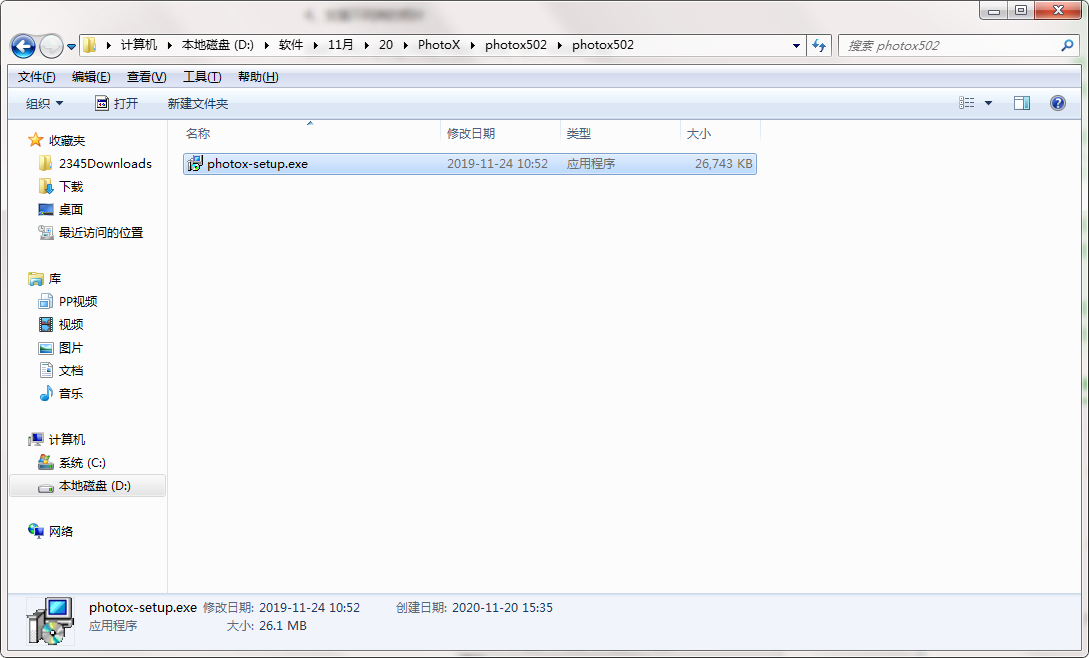
3.双击打开,进入PhotoX软件界面,点击下一步
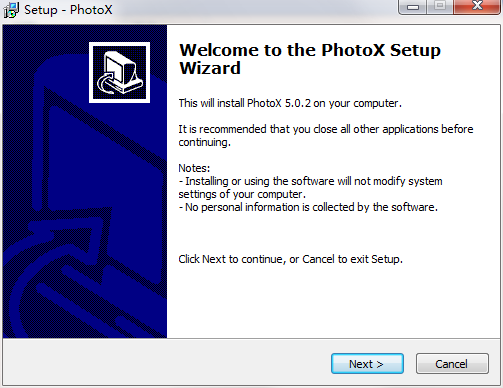
4. 阅读安装许可协议,点击我同意,点击下一步
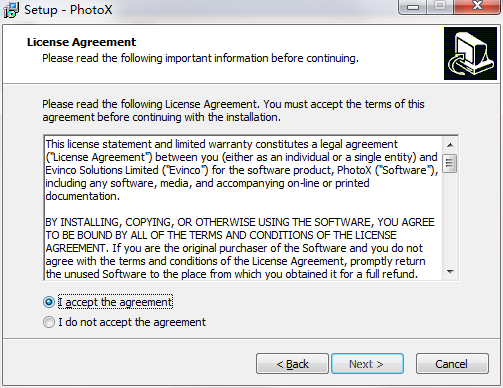
5.选择安装位置,点击下一步
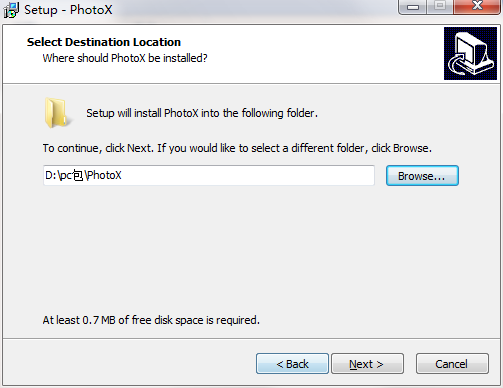
6.选择安装组件,点击下一步
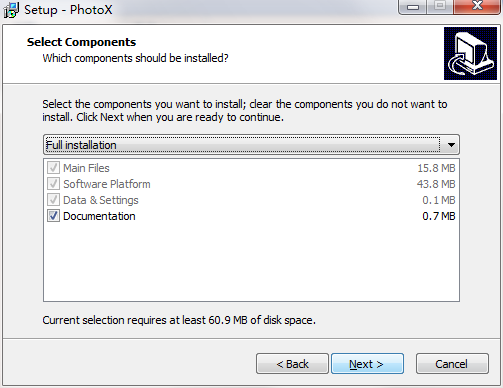
7.选择附加任务,点击下一步
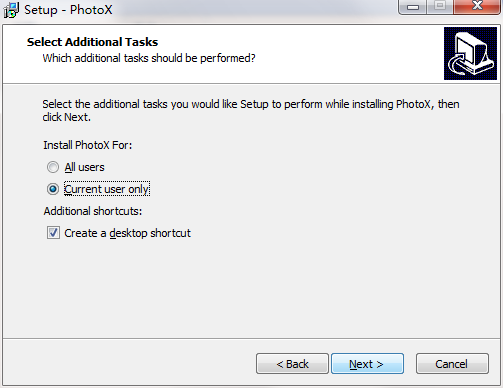
8.安装程序准备安装,点击安装
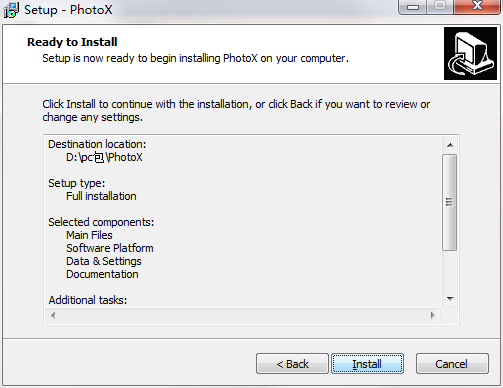
9.点击完成,PhotoX软件安装成功
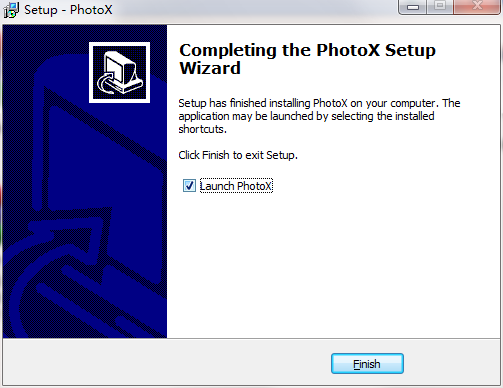
PhotoX更新日志:
1.修复BUG,新版体验更佳
2.更改了部分页面


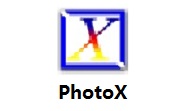

 Flash中心
Flash中心
 鲁大师
鲁大师
 抖音电脑版
抖音电脑版
 QQ浏览器
QQ浏览器
 百度一下
百度一下
 photoshop cs6
photoshop cs6
 驱动精灵
驱动精灵
 360浏览器
360浏览器
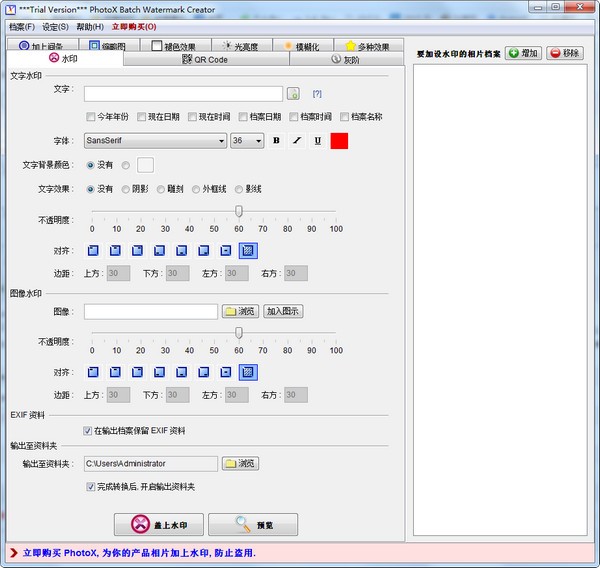
 金舟多聊
金舟多聊
 Google Chrome
Google Chrome
 风喵加速器
风喵加速器
 铃声多多
铃声多多
 网易UU网游加速器
网易UU网游加速器
 雷神加速器
雷神加速器
 爱奇艺影音
爱奇艺影音
 360免费wifi
360免费wifi
 360安全浏览器
360安全浏览器
 百度云盘
百度云盘
 Xmanager
Xmanager
 2345加速浏览器
2345加速浏览器
 极速浏览器
极速浏览器
 FinePrint(虚拟打印机)
FinePrint(虚拟打印机)
 360浏览器
360浏览器
 XShell2021
XShell2021
 360安全卫士国际版
360安全卫士国际版
 迅雷精简版
迅雷精简版





























